
ユーザーは win10 の検索ボックスをタスクバーに配置していますが、不便に感じています。win10 の検索ボックスをすばやく開くためのショートカット キーはないか、またはタスクバーを占有することができないか尋ねました。ショートカット キーを見てみましょうwin10 の検索ボックスを開く方法。
1. タスクバーの空白部分を右クリックします。
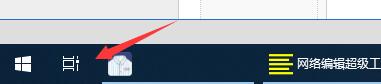
2. ポップアップ メニュー バーで、[検索]-[検索ボックスを表示]をクリックします。
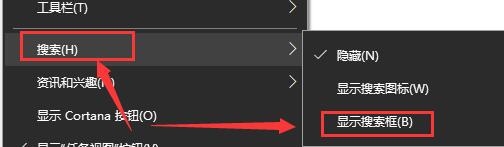
3. タスクバーに検索ボックスが表示されます。

1. 「win Q」キー ショートカットを使用して、Win10 検索ボックスをすばやく開きます。

2.「win S」キーを使用して、win10 の検索ボックスをすばやく開くこともできます。

3. win10ではタスクバーに検索ボックスのアイコンがありませんが、ショートカットキーを押しても開くことができます。
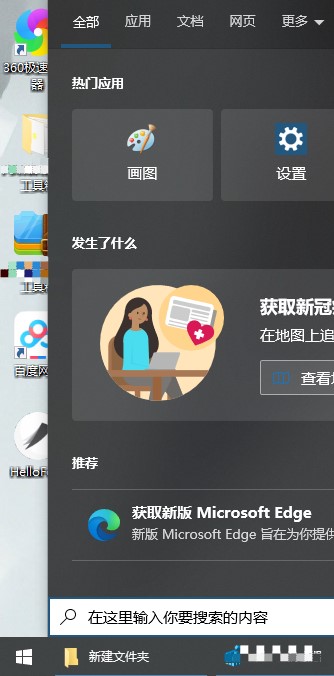
以上がWindows 10 の検索ボックスを開く方法の詳細内容です。詳細については、PHP 中国語 Web サイトの他の関連記事を参照してください。